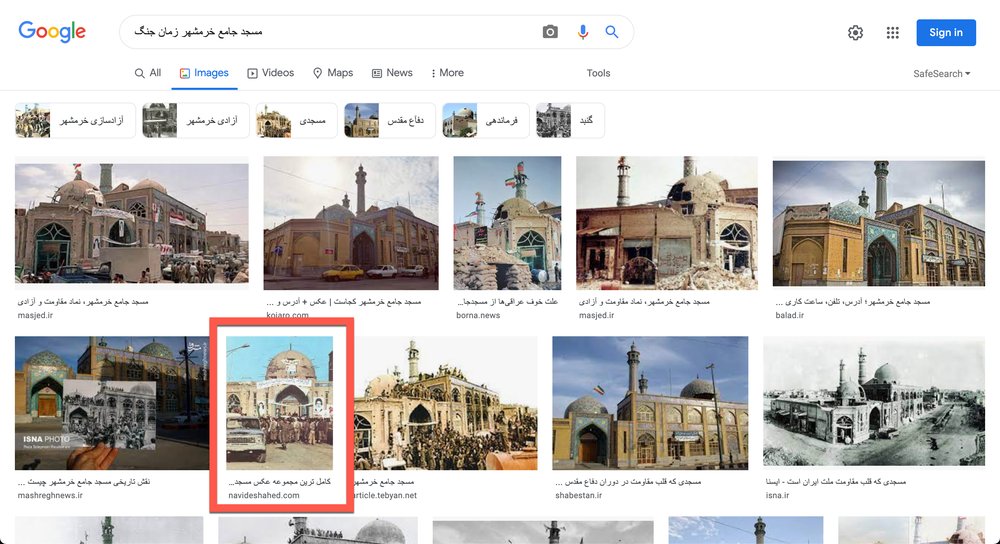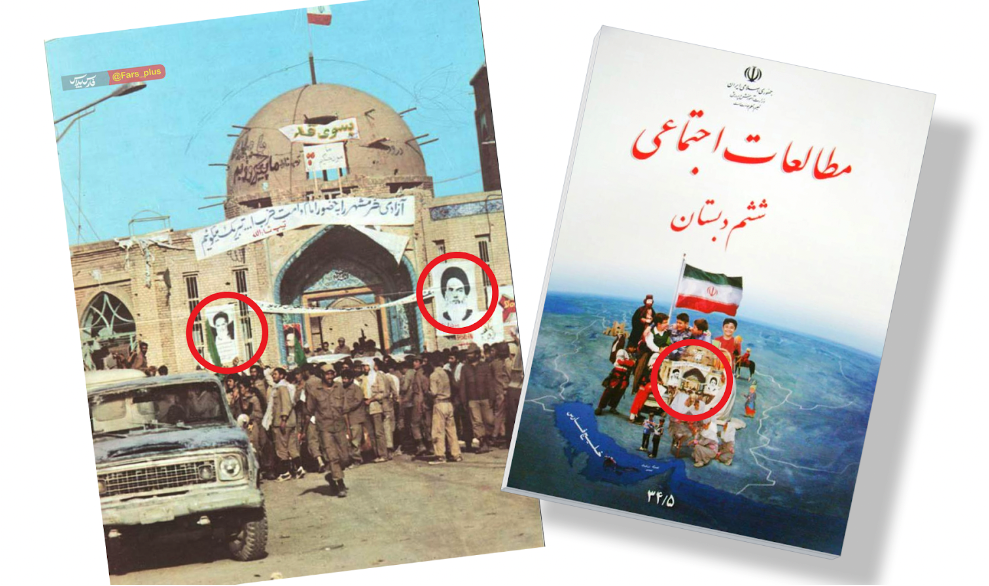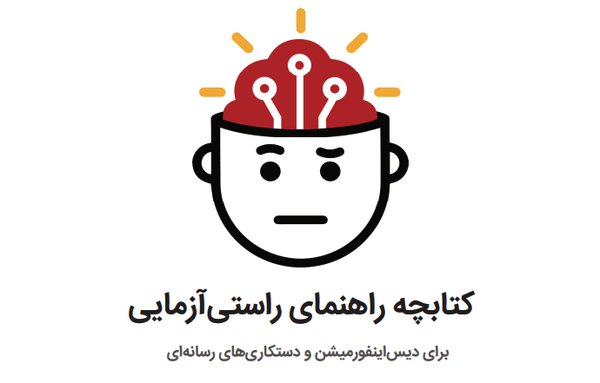تشخیص عکس تقلبی با «جستجوی معکوس»
دستکاری و جعل عکس، از ابزارهای اصلی تولید خبرهای ساختگی در جهان هستند.
یکی از روش های تشخیص این عکس های دستکاری شده، «جستجوی معکوس تصویر» نام دارد که هدف آن، پیدا کردن نسخه اصلی تصاویر است.
مرورگر «گوگل کروم»، امکانات آسانی را برای جستجوی معکوس تصویر روی کامپیوتر و موبایل فراهم کرده.
مثلا این تصویر معروف را ببینید که در جریان نشست رهبران ۲۰ اقتصاد بزرگ دنیا در آلمان در تیر 96، در توییتر هزاران بار بازنشر شد. تصویری که ظاهرا، از توجه خاص سران کشورها به ولادیمیر پوتین حکایت داشت.
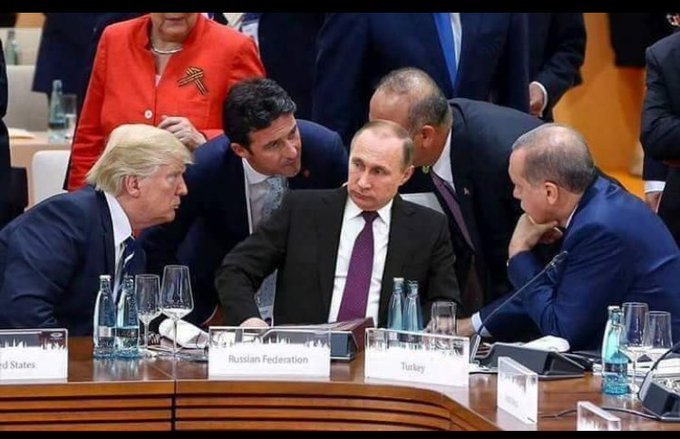
برای درستیسنجی این عکس روی کامپیوتر، لازم است که اول روی آن «راست کلیک» کنید. بعد از میان انتخابهایی که ظاهر میشوند، گزینه Search image with Google Lens را انتخاب کنید. البته در بعضی نسخههای گوگل کروم، به جای آن، گزینه مشابه Search Google for This Image ظاهر میشود.
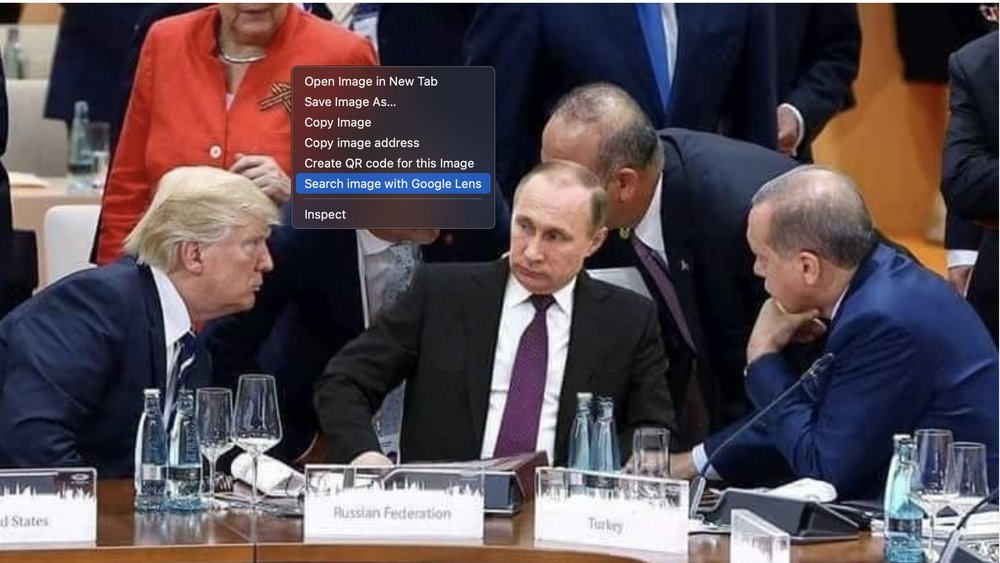
حالا گوگل به شناسایی چهرهها و بررسی نکات تصویری عکس میپردازد و نتیجه را در صفحه دیگری نشان میدهد. اگر کمی پایینتر بروید، میبینید گوگل تصاویری شبیه به همین عکس پیدا کرده که در منابع مختلف آمدهاند.
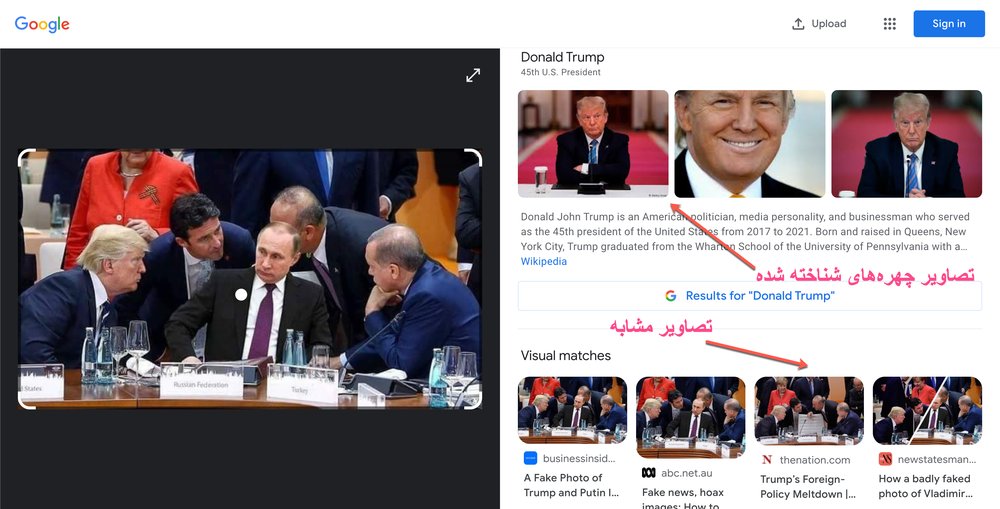
در قسمت تصاویر مشابه، نسخه اصلی عکس را میبینید که رسانهها منتشر کردهاند و در آنها، پوتین روی صندلی نیست. حتی متوجه میشوید که بعضی سایتهای خبری، این دو تصویر را با هم مقایسه کردهاند و جعلی بودن تصویری که در آن پوتین اضافه شده را نشان دادهاند.

با وجود این، گاهی اوقات ممکن است گوگل نتواند یک عکس را شناسایی کند یا عکسهایی مشابه آن را نشان دهد. در چنین حالتی، گوگل شما را به استفاده از سرویس مشابه دیگری به نام Google Images راهنمایی میکند که ویژگی آن جستجوی عمیقتر در سایتهای بیشتر است.
مثلا این عکس را، در مقطع الحاق شبه جزیره اوکراینی کریمه به روسیه در فروردین ۹۳، فعالان روسی به طور گسترده منتشر کردند تا اثبات کنند اوکراین، محل فعالیت طرفداران هیتلر شده. اگر با استفاده از Google Lens دنبال عکس بگردید، احتمالا گوگل تصاویر مشابه را پیدا نمیکند.
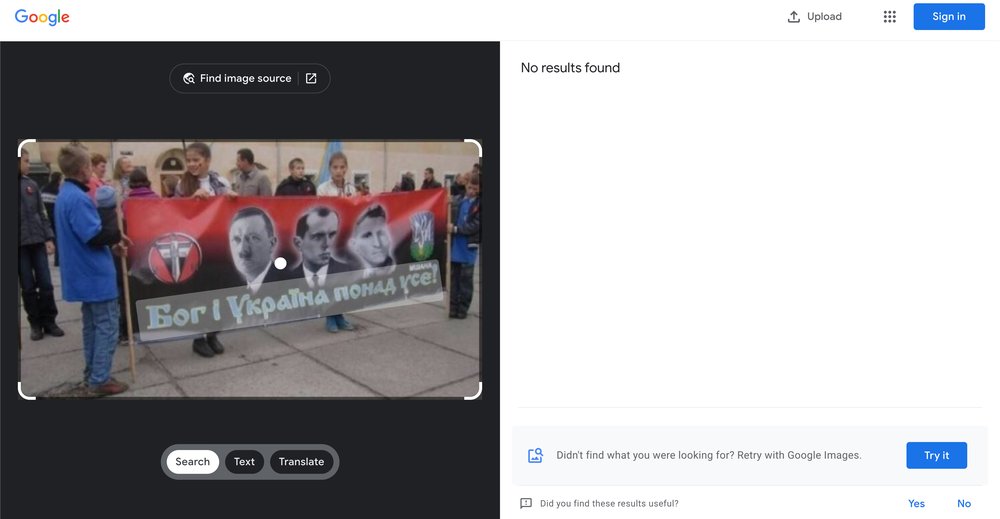
اما حتی در این صورت، گوگل به شما این امکان را می دهد برای جستجوی بیشتر عکس در Google Images، روی دکمه Try it کلیک کنید. با این کار، به صفحه جستجوی تصویری گوگل میروید و مجموعه ای از مطالب و عکس های مرتبط را پیدا میکنید.
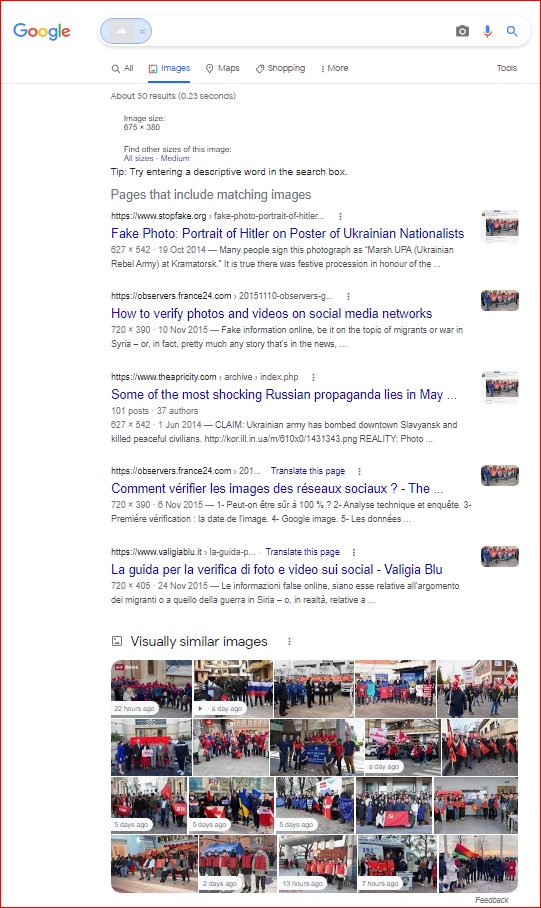
با اطلاعاتی که به این صورت به دست میآید، تصویر صحنه واقعی را به دست میآورید. صحنهای که با دستکاری، عکس هیتلر در آن گنجانده شده:

روش جستجوی عکس در موبایل هم -اگر از مرورگر گوگل کروم استفاده کنید- همین طور است. تنها تفاوت در این است که به جای راست کلیک کردن، انگشت خود را روی عکس نگه میدارید تا فهرستی ظاهر شود و سپس از فهرست، گزینه Search Google for this image را انتخاب میکنید.
اگر عکسی که قصد بررسیش را دارید، روی شبکههای اجتماعی مانند توییتر یا اینستاگرام آمده باشد، شیوه کار کمی فرق میکند. به این علت که در هنگام استفاده از موبایل، درواقع عکس را روی اپلیکیشنهای موبایل این شبکه های اجتماعی میبینید، و نه روی اپلیکیشن مرورگر کروم. در نتیجه، با نگه داشتن انگشت خود روی تصویر، گزینههایی که قبلا ذکر شد را نخواهید دید -چون آنها تنها در مرورگر گوگل کروم ظاهر میشوند.

در چنین حالتی برای بررسی یک تصویر، باید از روش دیگری استفاده کنید. لازمه استفاده از روش پیشنهادی، آن است که اپلیکیشن گوگل را در موبایل خود داشته باشید.
توجه کنید که اپلیکیشن گوگل، که با اپلیکیشن مرورگر کروم تفاوت دارد.
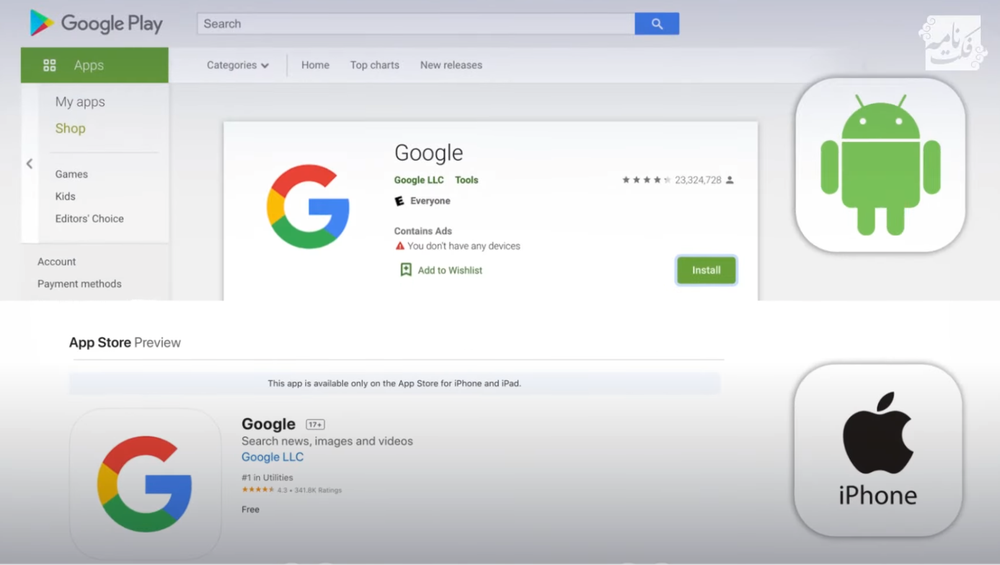
در نخستین مرحله بررسی تصویر به این روش جدید، ابتدا عکس را در آلبوم تصاویر موبایلتان ذخیره میکنید. بعد، در اپلیکیشن گوگل، در قسمت جستجو در بالای صفحه، انگشتتان را روی علامت Google Lens نگه میدارید. حالا میتوانید عکس مورد نظر را از آلبوم انتخاب کنید تا گوگل عکسهای مشابه یا مرتبط به آن را نشان دهد.
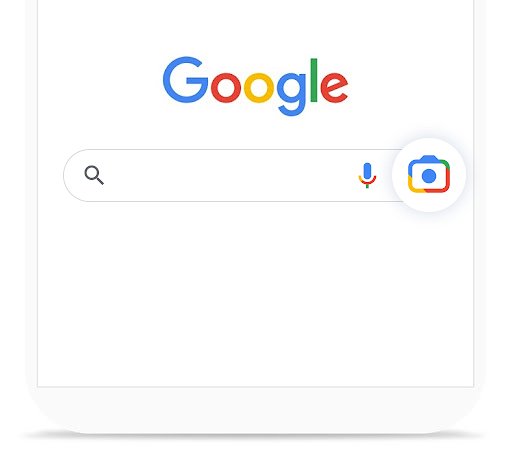
اگر از کامپیوتری استفاده میکنید که مرورگر کروم ندارد، باز میتوانید با استفاده از Google Image به بررسی عکسی بپردازید که ذخیره کردهاید. برای این منظور، از هر مرورگری که استفاده میکنید –مثلا Safari در کامپیوترهای مکینتاش یا Edge در کامپیوترهای تحت ویندوز- به آدرس images.google.com میروید. بعد، روی علامت دوربین کلیک میکنید.
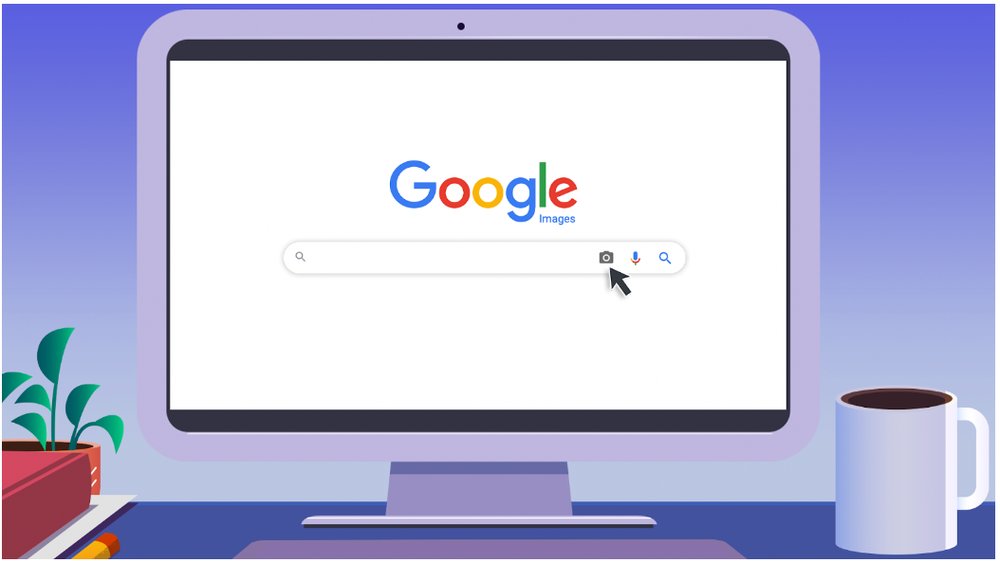
در این حالت، امکان آپلود کردن فایل عکس را خواهید داشت. همچنین، می توانید آدرس اینترنتی عکس را در قسمت جستجوی گوگل وارد کنید.
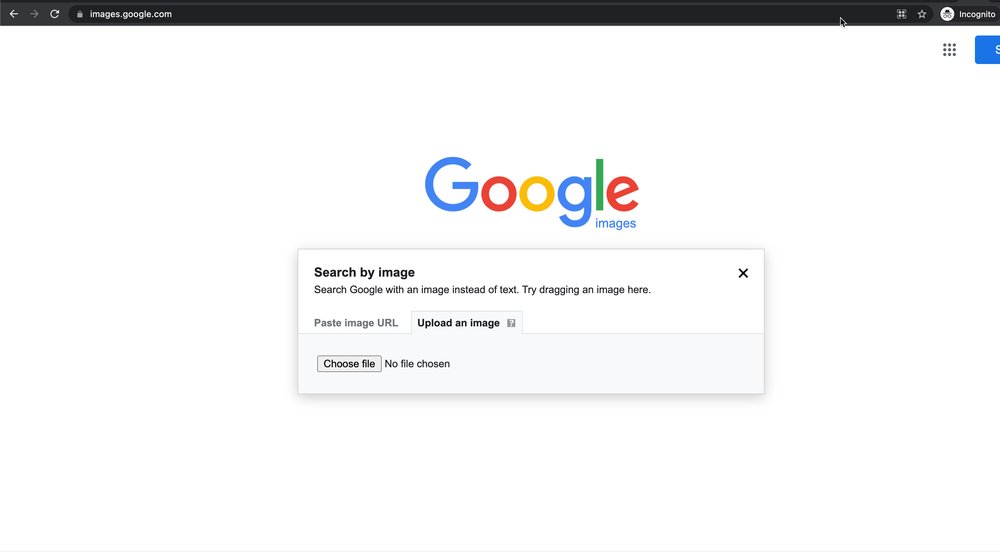
در نهایت، گاهی اوقات کیفیت عکسی که قصد تحقیق درباره آن را دارید در حدی نیست که گوگل بتواند عکسهای مشابه آن را پیدا کند. در چنین شرایطی میتوانید در قسمت جستجوی تصاویر گوگل، با استفاده از کلمات کلیدیِ مناسب از گوگل بخواهید تصاویر مرتبط با این کلمات را نشان دهد.
فرض کنید بخواهید این تصویر را بررسی کنید که زمانی روی جلد نسخه ای قدیمی از کتاب مطالعات اجتماعی سال ششم دبستان آمده بود و جنجالی شد - البته این روی جلد، در سالهای اخیر عوض شده. تصویر ظاهرا حکایت دارد هنگام بازپس گرفتن خرمشهر، رزمندگان عکس روح الله خمینی و علی خامنهای را در دو طرف ورودی مسجد جامع تصب کردهاند.
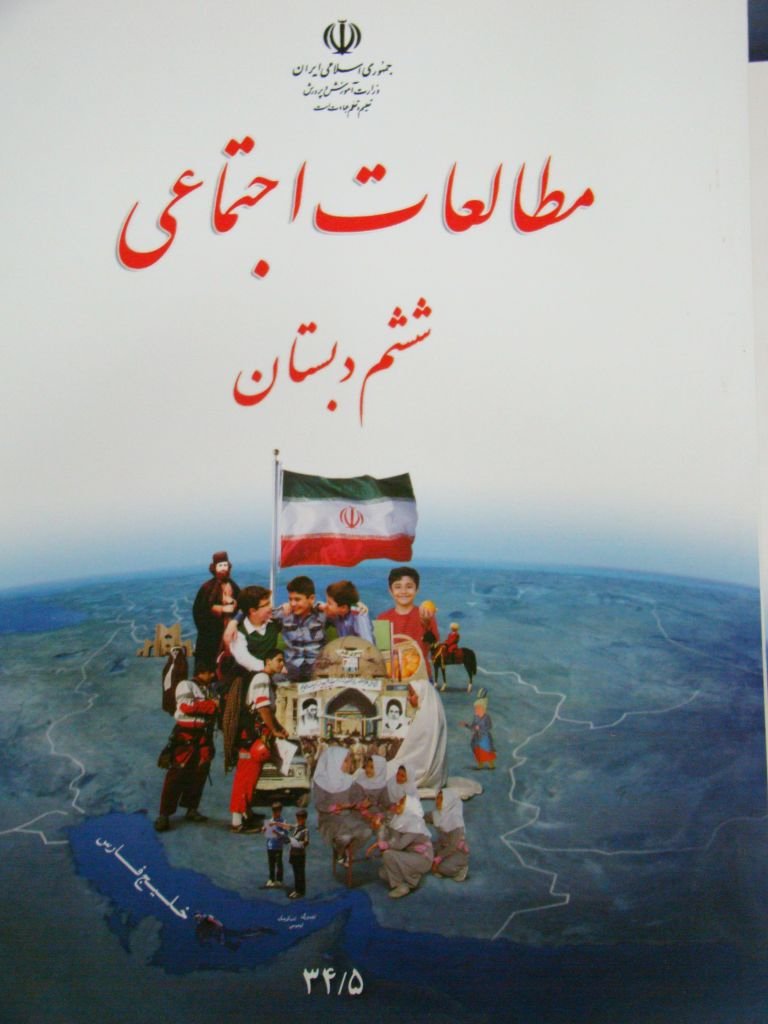
برای بررسی تصویر به سراغ گوگل میروید ولی چون در طرح روی جلد، عکس مسجد جامع خیلی واضح نیست، جستجوی آن به نتیجه نمیرسد. ولی اگر کلمات کلیدی «مسجد جامع خرمشهر زمان جنگ» را در گوگل جستجو کنید و به قسمت Images بروید، تصویر اصلی را پیدا میکنید. تصویری که در آن، در هر دو طرف ورودی مسجد، عکس روح الله خمینی به چشم میخورد.
به عبارت دیگر، متوجه میشوید که عکس علی خامنهای، با فتوشاپ به تصویری تاریخی از زمان جنگ اضافه شده است.